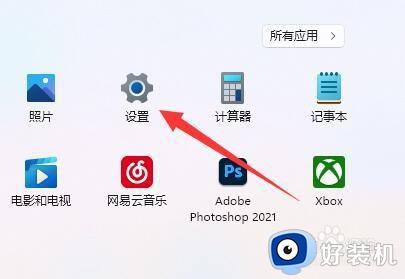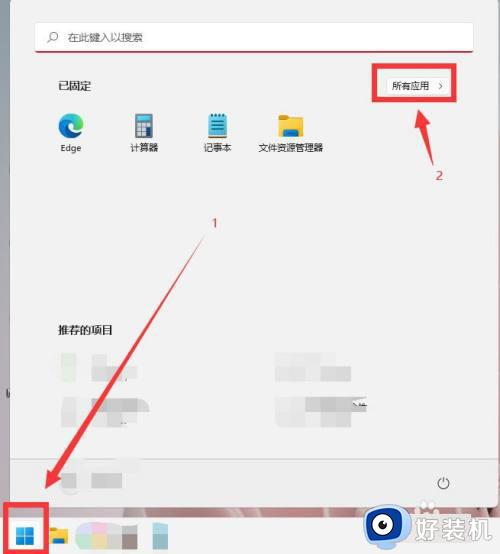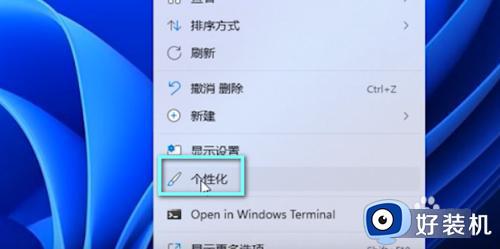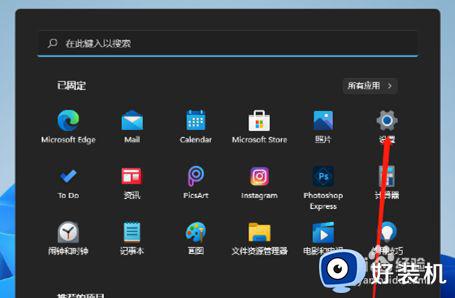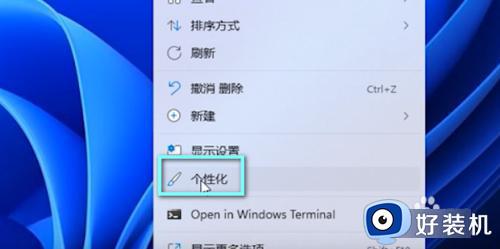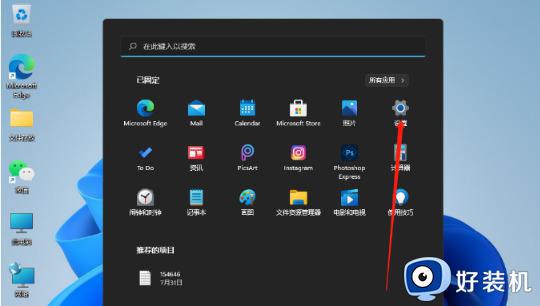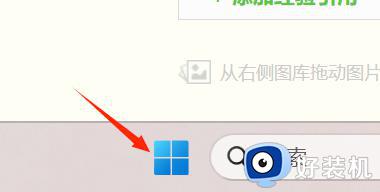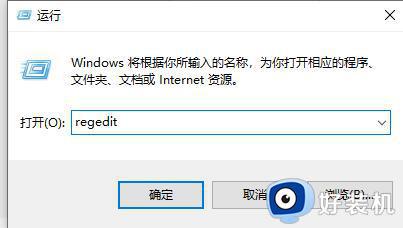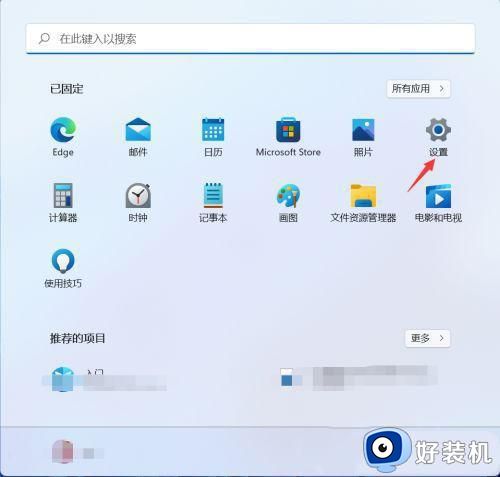win11调整鼠标dpi的方法 win11如何设置鼠标的dpi
时间:2023-08-19 11:17:00作者:zheng
我们在使用win11电脑的时候都会用到鼠标来实现各种操作,例如移动文件,打开应用程序,以及各种交互,但是有些用户觉得win11电脑的鼠标灵敏度太高了,用起来非常不习惯,想要调整鼠标dpi却不知道如何操作,今天小编就教大家win11调整鼠标dpi的方法,如果你刚好遇到这个问题,跟着小编一起来操作吧。
推荐下载:最新win11下载
方法如下:
1、首先说一个通用的方法,打开“系统设置”
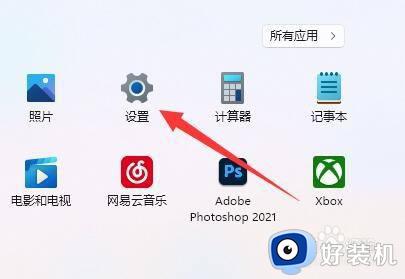
2、打开后,进入左边的“蓝牙和其他设备”
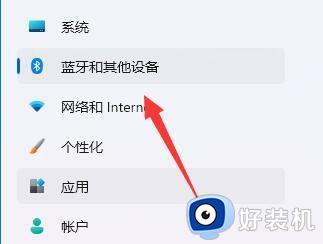
3、然后进入右边的“鼠标”设置。
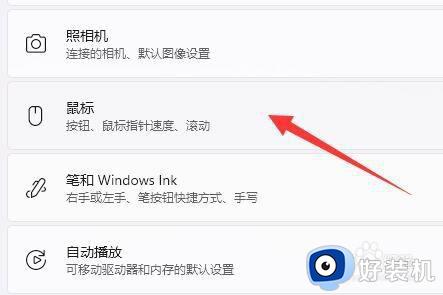
4、最后在其中就可以修改鼠标速度dpi了。

win11调整鼠标dpi的方法就为大家介绍到这里了。若是你也遇到同样情况的话,不妨参考本教程操作看看!